 |
Главная Случайная страница Контакты | Мы поможем в написании вашей работы! | |
Создание учебной базы данных в Microsoft Access
|
|
1. Запустите программу Microsoft Access с пиктограммой в виде ключа  (Пуск–Программы–Microsoft Access).
(Пуск–Программы–Microsoft Access).
2. Сразу после запуска программы на экране появится диалоговое окно входа в Microsoft Access с предлагаемыми вариантами работы с базами данных (создание новой базы данных или открытие уже имеющейся базы данных). Выберите левой кнопкой мыши Новая база данных, затем нажмите кнопку OK (рисунок 1).
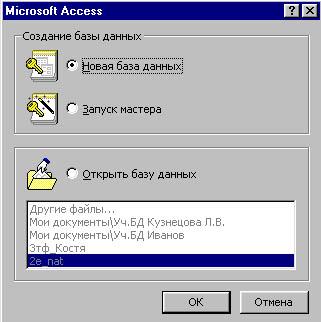
Рисунок 1 – Окно входа в Microsoft Access
с выбором создания новой базы данных
3. На экране откроется диалоговое окно "Файл новой базы данных", похожее на диалоговые окна открытия/сохранения документов (рисунок 2).
4. Выберите папку, в которой будет храниться файл с вашей базой данных, а в поле ввода "Имя файла" укажите имя файла своей базы данных. Щелкните левой кнопкой мыши в поле "Имя файла" и с клавиатуры наберите имя Уч.БД, затем наберите свою фамилию (расширение указывать не надо!). Microsoft Access хранит все таблицы базы данных, а также некоторую дополнительную информацию – например, запросы, формы просмотра, печатные отчеты – в одном файле с расширением "mdb".
Примеры допустимых имен: Уч.БД Иванов, Уч.БД Кузнецо-
ва Л.В.

Рисунок 2 – Окно Файл новой базы данных с заполненным полем Имя файла
Примечание: если ваше имя файла совпадет с именем другого файла, программа выдаст сообщение о том, что файл с таким именем уже существует, и предложит заменить его. Выберите вариант ответа – Нет. В этом случае вам придется изменить имя своего файла, т.е. добавить/удалить хотя бы один символ в названии, например инициалы.
5. Теперь на экране открылось окно созданной вами базы данных с присвоенным именем, например: "Уч.БД Кузнецова Л.В.: база данных" (рисунок 3).
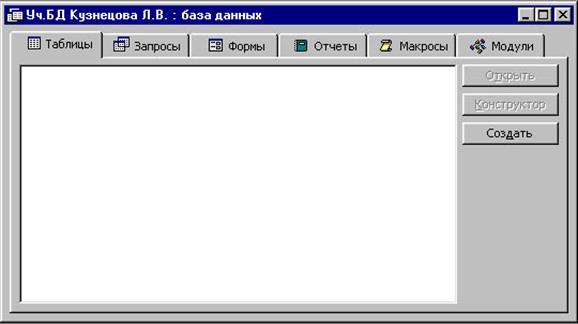
Рисунок 3 – Окно созданной учебной базы данных
В этом окне перечисляются объекты, образующие базу данных. Кроме таблиц, составляющих любую реляционную базу данных, в Access в базе данных хранятся вспомогательные объекты Запросы, Формы, Отчеты, Макросы, Модули. Для объектов каждого типа вверху окна имеется закладка (ярлычок). На рисунке 3 выбрана (активна) закладка "Таблицы".
Дата публикования: 2015-09-18; Прочитано: 476 | Нарушение авторского права страницы | Мы поможем в написании вашей работы!
